[Перевод] Практическое руководство по HashiCorp Consul — Часть 2

Это вторая часть из 2 частей Практического руководства по HashiCorp Consul. Предыдущая часть была в первую очередь сосредоточена на понимании проблем, которые решает Consul, и на том, как он их решает. Эта часть посвящена практическому применению Consul на примере реальной жизни. Давайте начнем.
Развивая большую часть теории, рассмотренной в предыдущей части, давайте перейдем к практическому примеру Consul.
Что мы строим?
Мы собираемся создать веб-приложение Django, которое хранит свои постоянные данные в MongoDB. Мы поместим их в контейнер с помощью Docker. Скомпилируйте и запустите их с помощью Docker Compose.
Чтобы показать, как наше веб-приложение будет масштабироваться в этом контексте, мы собираемся запустить два экземпляра приложения Django. Кроме того, чтобы сделать это еще более интересным, мы запустим MongoDB как набор реплик с одним первичным узлом и двумя вторичными узлами.
Учитывая, что у нас есть два экземпляра приложения Django, нам понадобится способ сбалансировать нагрузку между этими двумя экземплярами, поэтому мы собираемся использовать Fabio, балансировщик нагрузки, поддерживающий Consul, для доступа к экземплярам приложения Django.
Этот пример примерно поможет нам смоделировать реальное практическое приложение.

Примеры узлов приложений и развернутых на них служб
Полный исходный код этого приложения является открытым и доступен на GitHub — pranavcode/consul-demo.
Примечание. Обсуждаемая здесь архитектура не накладывает особых ограничений на какие-либо технологии, используемые для создания уровней приложений или данных. Этот пример вполне может быть построен с использованием комбинации Ruby on Rails и Postgres, или Node.js и MongoDB, или Laravel и MySQL.
Какое место занимает Консул?
Мы развертываем приложение и слои данных с контейнерами Docker. Они будут построены как службы и будут общаться друг с другом по HTTP.
Таким образом, мы будем использовать Consul для Service Discovery. Это позволит серверам Django найти первичный узел MongoDB. В этом примере мы собираемся использовать Consul для разрешения служб через интерфейс Consul DNS.
Consul также поможет нам с автоматической настройкой Fabio в качестве балансировщика нагрузки для доступа к экземплярам нашего приложения Django.
Мы также используем функцию проверки работоспособности Consul, чтобы отслеживать работоспособность каждого из наших экземпляров во всей инфраструктуре.
Consul предоставляет красивый пользовательский интерфейс, как часть своего веб-интерфейса, чтобы показать все службы на одной панели. Мы будем использовать его, чтобы увидеть, как устроены наши услуги.
Давайте начнем.
Настройка: MongoDB, Django, Consul, Fabio и Dockerization
Мы сделаем это настолько быстро и просто, насколько это возможно, чтобы продемонстрировать вам все возможности.
MongoDB
Мы нацелены на настройку MongoDB в форме набора реплик MongoDB. Один первичный узел и два вторичных узла.
Первичный узел будет управлять всеми операциями записи и журналом операций, чтобы поддерживать последовательность записи и реплицировать данные между вторичными узлами. Мы также настраиваем вторичные серверы для операций чтения. Вы можете узнать больше о MongoDB Replica Set в их официальной документации.
Мы будем называть наш набор репликации consuldemo.
Мы запустим MongoDB на стандартном порту 27017 и укажем имя реплики, установленной в командной строке, с помощью параметра --replSet.
Как вы можете прочитать из документации, MongoDB также позволяет настраивать имя набора реплик через файл конфигурации с параметром репликации, как показано ниже:
replication:
replSetName: "consuldemo"В нашем случае конфигурация набора репликации, которую мы будем применять на одном из узлов MongoDB, после того, как все узлы будут запущены, выглядит следующим образом:
var config = {
_id: "consuldemo",
version: 1,
members: [{
_id: 0,
host: "mongo_1:27017",
}, {
_id: 1,
host: "mongo_2:27017",
}, {
_id: 2,
host: "mongo_3:27017",
}],
settings: {
chainingAllowed: true
}
};
rs.initiate(config, { force: true });
rs.slaveOk();
db.getMongo().setReadPref("nearest");Эта конфигурация будет применена к одному из предопределенных узлов, и MongoDB решит, какой узел будет основным и дополнительным.
Примечание. Мы не форсируем создание набора с предопределенными обозначениями того, кто станет основным и второстепенным, чтобы обеспечить динамизм в обнаружении услуг. Обычно узлы определяются для конкретной роли.
Мы разрешаем ведомой реплике читать с ближайшего узла в качестве предпочтения чтения.
Мы запустим MongoDB на всех узлах с помощью следующей команды:
mongod --bind_ip_all --port 27017 --dbpath /data/db --replSet "consuldemo"Это дает нам набор реплик MongoDB с одним первичным экземпляром и двумя вторичными экземплярами, которые работают и готовы принимать соединения.
Мы обсудим контейнеризацию службы MongoDB в последней части этой статьи.
Django
Мы создадим простой проект Django, представляющий приложение Blog, и контейнер его с помощью Docker.
Создание приложения Django с нуля выходит за рамки этого руководства, мы рекомендуем вам обратиться к официальной документации Django, чтобы начать работу с проектом Django. Но мы все же рассмотрим некоторые важные аспекты.
Поскольку нам нужно, чтобы наше приложение Django взаимодействовало с MongoDB, мы будем использовать коннектор MongoDB для Django ORM, Djongo. Мы настроим наши настройки Django для использования Djongo и подключения к нашей MongoDB. Djongo довольно прост в настройке.
Для локальной установки MongoDB потребуется всего две строки кода:
...
DATABASES = {
'default': {
'ENGINE': 'djongo',
'NAME': 'db',
}
}
...В нашем случае, поскольку нам понадобится доступ к MongoDB через другой контейнер, наша конфигурация будет выглядеть так:
...
DATABASES = {
'default': {
'ENGINE': 'djongo',
'NAME': 'db',
'HOST': 'mongodb://mongo-primary.service.consul',
'PORT': 27017,
}
}
...
@velotiotechДетали:
· ENGINE: Коннектор базы данных для использования в Django ORM.
· NAME: Имя базы данных.
· HOST: адрес хоста, на котором работает MongoDB.
· PORT: какой порт MongoDB прослушивает запросы.
Djongo внутренне общается с PyMongo и использует MongoClient для выполнения запросов в Mongo. Мы также можем использовать другие коннекторы MongoDB, доступные для Django, чтобы достичь этого, например, django-mongodb-engine или pymongo напрямую, в зависимости от наших потребностей.
Примечание. В настоящее время мы читаем и записываем через Django на один хост MongoDB, основной, но мы можем настроить Djongo так, чтобы он также разговаривал со второстепенными хостами для операций только для чтения. Это не входит в рамки нашего обсуждения. Вы можете обратиться к официальной документации Djongo, чтобы добиться именно этого.
Продолжая процесс создания приложения Django, нам нужно определить наши модели. Поскольку мы создаем приложение, похожее на блог, наши модели будут выглядеть следующим образом:
from djongo import models
class Blog(models.Model):
name = models.CharField(max_length=100)
tagline = models.TextField()
class Meta:
abstract = True
class Entry(models.Model):
blog = models.EmbeddedModelField(
model_container=Blog,
)
headline = models.CharField(max_length=255)Мы можем запустить локальный экземпляр MongoDB и создать миграции для этих моделей. Кроме того, можем зарегистрировать эти модели в вашем администраторе Django, например:
from django.contrib import admin
from.models import Entry
admin.site.register(Entry)В этом примере мы можем поиграть с CRUD-операциями модели Entry через Django Admin.
Кроме того, для реализации возможности подключения Django-MongoDB мы создадим настраиваемый вид и шаблон, который отображает информацию о настройке MongoDB и подключенном в данный момент хосте MongoDB.
Наши настройки Django выглядят так:
from django.shortcuts import render
from pymongo import MongoClient
def home(request):
client = MongoClient("mongo-primary.service.consul")
replica_set = client.admin.command('ismaster')
return render(request, 'home.html', {
'mongo_hosts': replica_set['hosts'],
'mongo_primary_host': replica_set['primary'],
'mongo_connected_host': replica_set['me'],
'mongo_is_primary': replica_set['ismaster'],
'mongo_is_secondary': replica_set['secondary'],
})Наша конфигурация URL-адресов или маршрутов для приложения выглядит так:
from django.urls import path
from tweetapp import views
urlpatterns = [
path('', views.home, name='home'),
]А для проекта — URL-адреса приложений включены так:
from django.contrib import admin
from django.urls import path, include
from django.conf import settings
from django.conf.urls.static import static
urlpatterns = [
path('admin/', admin.site.urls),
path('web', include('tweetapp.urls')),
] + static(settings.STATIC_URL, document_root=settings.STATIC_ROOT)Наш шаблон Django, templates/home.html, выглядит так:
Django-Mongo-Consul
Django Database Connection
#
Property
Value
1
Mongo Hosts
{% for host in mongo_hosts %}{{ host }}
{% endfor %}
2
Mongo Primary Address
{{ mongo_primary_host }}
3
Mongo Connected Address
{{ mongo_connected_host }}
4
Mongo - Is Primary?
{{ mongo_is_primary }}
5
Mongo - Is Secondary?
{{ mongo_is_secondary }}
Чтобы запустить приложение, нам нужно сначала перенести базу данных, используя следующую команду:
python ./manage.py migrateА также собрать все статические активы в статический каталог:
python ./manage.py collectstatic --noinputТеперь запустите приложение Django с Gunicorn, HTTP-сервером WSGI, как показано ниже:
gunicorn --bind 0.0.0.0:8000 --access-logfile - tweeter.wsgi:applicationЭто дает нам базовое приложение Django, подобное блогу, которое подключается к бэкэнду MongoDB.
Мы обсудим контейнеризацию этого веб-приложения Django в последней части этой статьи.
Consul
Мы размещаем агент Consul для каждой службы в рамках нашей установки Consul.
Агент Consul отвечает за обнаружение службы путем регистрации службы в кластере Consul, а также контролирует работоспособность каждого экземпляра службы.
Consul на узлах, на которых работает MongoDB Replica Set
Сначала мы обсудим настройку Consul в контексте MongoDB Replica Set, поскольку она решает интересную проблему. В любой момент времени один из экземпляров MongoDB может быть первичным или вторичным.
Агент Consul, регистрирующий и отслеживающий наш экземпляр MongoDB в наборе реплик, имеет уникальный механизм — динамическую регистрацию и отмену регистрации службы MongoDB в качестве первичного или вторичного экземпляра в зависимости от того, какой набор реплик назначил его.
Мы достигаем этого динамизма путем написания и запуска сценария оболочки после интервала, который переключает определение службы Consul для MongoDB Primary и MongoDB Secondary на Consul Agent узла экземпляра.
Определения сервисов для сервисов MongoDB хранятся в виде файлов JSON в каталоге конфигурации Consul /etc/config.d.
Определение службы для первичного экземпляра MongoDB:
{
"service": {
"name": "mongo-primary",
"port": 27017,
"tags": [
"nosql",
"database"
],
"check": {
"id": "mongo_primary_status",
"name": "Mongo Primary Status",
"args": ["/etc/consul.d/check_scripts/mongo_primary_check.sh"],
"interval": "30s",
"timeout": "20s"
}
}
}Если вы присмотритесь, определение службы позволяет нам получить запись DNS, специфичную для MongoDB Primary, а не общий экземпляр MongoDB. Это позволяет нам отправлять записи базы данных в конкретный экземпляр MongoDB. В случае набора реплик записи поддерживаются MongoDB Primary.
Таким образом, мы можем достичь как обнаружения сервисов, так и мониторинга работоспособности для первичного экземпляра MongoDB.
Точно так же с небольшим изменением определение службы для вторичного экземпляра MongoDB выглядит следующим образом:
{
"service": {
"name": "mongo-secondary",
"port": 27017,
"tags": [
"nosql",
"database"
],
"check": {
"id": "mongo_secondary_status",
"name": "Mongo Secondary Status",
"args": ["/etc/consul.d/check_scripts/mongo_secondary_check.sh"],
"interval": "30s",
"timeout": "20s"
}
}
}Учитывая весь этот контекст, можете ли вы представить, как мы можем динамически переключать эти определения сервисов?
Мы можем определить, является ли данный экземпляр MongoDB основным или нет, запустив команду db.isMaster() в MongoDB shell.
Можно оформить проверку в виде скрипта оболочки следующим образом:
#!/bin/bash
mongo_primary=$(mongo --quiet --eval 'JSON.stringify(db.isMaster())' | jq -r .ismaster 2> /dev/null)
if [[ $mongo_primary == false ]]; then
exit 1
fi
echo "Mongo primary healthy and reachable"Точно так же неосновные экземпляры MongoDB также могут быть проверены на соответствие той же команде, путем проверки вторичного значения:
#!/bin/bash
mongo_secondary=$(mongo --quiet --eval 'JSON.stringify(db.isMaster())' | jq -r .secondary 2> /dev/null)
if [[ $mongo_secondary == false ]]; then
exit 1
fi
echo "Mongo secondary healthy and reachable"Примечание. Мы используем jq — легкий и гибкий процессор JSON командной строки — для обработки выходных данных команд оболочки MongoDB в кодировке JSON.
Один из способов написания сценария, выполняющего этот динамический переключатель, выглядит так:
#!/bin/bash
# Wait until Mongo starts
while [[ $(ps aux | grep [m]ongod | wc -l) -ne 1 ]]; do
sleep 5
done
REGISTER_MASTER=0
REGISTER_SECONDARY=0
mongo_primary=$(mongo --quiet --eval 'JSON.stringify(db.isMaster())' | jq -r .ismaster 2> /dev/null)
mongo_secondary=$(mongo --quiet --eval 'JSON.stringify(db.isMaster())' | jq -r .secondary 2> /dev/null)
if [[ $mongo_primary == false && $mongo_secondary == true ]]; then
# Deregister as Mongo Master
if [[ -a /etc/consul.d/check_scripts/mongo_primary_check.sh && -a /etc/consul.d/mongo_primary.json ]]; then
rm -f /etc/consul.d/check_scripts/mongo_primary_check.sh
rm -f /etc/consul.d/mongo_primary.json
REGISTER_MASTER=1
fi
# Register as Mongo Secondary
if [[ ! -a /etc/consul.d/check_scripts/mongo_secondary_check.sh && ! -a /etc/consul.d/mongo_secondary.json ]]; then
cp -u /opt/checks/check_scripts/mongo_secondary_check.sh /etc/consul.d/check_scripts/
cp -u /opt/checks/mongo_secondary.json /etc/consul.d/
REGISTER_SECONDARY=1
fi
else
# Register as Mongo Master
if [[ ! -a /etc/consul.d/check_scripts/mongo_primary_check.sh && ! -a /etc/consul.d/mongo_primary.json ]]; then
cp -u /opt/checks/check_scripts/mongo_primary_check.sh /etc/consul.d/check_scripts/
cp -u /opt/checks/mongo_primary.json /etc/consul.d/
REGISTER_MASTER=2
fi
# Deregister as Mongo Secondary
if [[ -a /etc/consul.d/check_scripts/mongo_secondary_check.sh && -a /etc/consul.d/mongo_secondary.json ]]; then
rm -f /etc/consul.d/check_scripts/mongo_secondary_check.sh
rm -f /etc/consul.d/mongo_secondary.json
REGISTER_SECONDARY=2
fi
fi
if [[ $REGISTER_MASTER -ne 0 && $REGISTER_SECONDARY -ne 0 ]]; then
consul reload
fiПримечание. Это пример сценария. Но мы можем проявить более творческий подход и оптимизировать сценарий.
Когда мы закончим с определениями наших сервисов, мы можем запустить агент Consul на каждом узле MongoDB. Для запуска агента мы будем использовать следующую команду:
consul agent -bind 33.10.0.3 \
-advertise 33.10.0.3 \
-join consul_server \
-node mongo_1 \
-dns-port 53 \
-data-dir /data \
-config-dir /etc/consul.d \
-enable-local-script-checksЗдесь consul_server представляет хост, на котором работает Consul Server. Точно так же мы можем запускать такие агенты на каждом из других узлов экземпляра MongoDB.
Примечание. Если у нас есть несколько экземпляров MongoDB, работающих на одном хосте, определение службы изменится, чтобы отразить разные порты, используемые каждым экземпляром для уникальной идентификации, обнаружения и мониторинга отдельного экземпляра MongoDB.
Consul на узлах, на которых запущено приложение Django
Для приложения Django настройка Consul будет очень простой. Нам нужно только отслеживать порт приложения Django, на котором Gunicorn прослушивает запросы.
Определение службы Consul будет выглядеть так:
{
"service": {
"name": "web",
"port": 8000,
"tags": [
"web",
"application",
"urlprefix-/web"
],
"check": {
"id": "web_app_status",
"name": "Web Application Status",
"tcp": "localhost:8000",
"interval": "30s",
"timeout": "20s"
}
}
}Когда у нас есть определение службы Consul для приложения Django, мы можем запустить агента Consul, сидящего на узле, в котором приложение Django работает как служба. Чтобы запустить агента Consul, мы должны запустить следующую команду:
consul agent -bind 33.10.0.10 \
-advertise 33.10.0.10 \
-join consul_server \
-node web_1 \
-dns-port 53 \
-data-dir /data \
-config-dir /etc/consul.d \
-enable-local-script-checksConsul Сервер
Мы запускаем кластер Consul с выделенным серверным узлом Consul. Узел сервера Consul может легко размещать, обнаруживать и отслеживать работающие на нем службы точно так же, как мы делали это в приведенных выше разделах для приложений MongoDB и Django.
Чтобы запустить Consul в режиме сервера и разрешить агентам подключаться к нему, мы запустим следующую команду на узле, на котором мы хотим запустить наш сервер Consul:
consul agent -server \
-bind 33.10.0.2 \
-advertise 33.10.0.2 \
-node consul_server \
-client 0.0.0.0 \
-dns-port 53 \
-data-dir /data \
-ui -bootstrapНа данный момент на нашем узле сервера Consul нет служб, поэтому нет определений служб, связанных с этой конфигурацией агента Consul.
Fabio
Мы используем возможности Fabio для автоконфигурации и поддержки Consul.
Это очень упрощает нашу задачу по балансировке нагрузки трафика для наших экземпляров приложения Django.
Чтобы позволить Fabio автоматически определять службы через Consul, одним из способов является добавление тега или обновление тега в определении сервиса с помощью префикса и идентификатора службы urlprefix-/. Определение службы нашего Consul для приложения Django теперь будет выглядеть так:
{
"service": {
"name": "web",
"port": 8000,
"tags": [
"web",
"application",
"urlprefix-/web"
],
"check": {
"id": "web_app_status",
"name": "Web Application Status",
"tcp": "localhost:8000",
"interval": "30s",
"timeout": "20s"
}
}
}В нашем случае приложение или служба Django — единственная служба, которая нуждается в балансировке нагрузки, поэтому это изменение определения службы Consul выполняет требования по настройке Fabio.
Докеризация
Все наше приложение будет развернуто как набор контейнеров Docker. Давайте поговорим о том, как мы этого достигаем в контексте Consul.
Докеризация набора реплик MongoDB вместе с агентом Consul
Нам нужно запустить агент Consul, как описано выше, вместе с MongoDB в том же контейнере Docker, поэтому нам нужно будет запустить настраиваемый ENTRYPOINT в контейнере, чтобы разрешить запуск двух процессов.
Примечание. Этого также можно добиться с помощью проверок уровня контейнера Docker в Consul. Таким образом, вы сможете запустить агент Consul на хосте и проверить сервис, работающий в контейнере Docker. Что, по сути, будет запускаться в контейнер для мониторинга службы.
Для этого мы будем использовать инструмент, похожий на Foreman. Это инструмент управления жизненным циклом физических и виртуальных серверов, включая выделение ресурсов, мониторинг и настройку.
Чтобы быть точным, мы будем использовать Golang, заимствованный у Foreman, Goreman. Он принимает конфигурацию в форме Procfile Heroku, чтобы понимать, какие процессы должны оставаться активными на хосте.
В нашем случае Procfile выглядит так:
# Mongo
mongo: /opt/mongo.sh
# Consul Client Agent
consul: /opt/consul.sh
# Consul Client Health Checks
consul_check: while true; do /opt/checks_toggler.sh && sleep 10; doneconsul_check в конце профиля поддерживает динамизм между проверками как первичного, так и вторичного узла MongoDB в зависимости от того, за какую роль в наборе реплик MongoDB проголосовали.
Сценарии оболочки, которые выполняются соответствующими клавишами в файле Procfile, определены ранее в этом обсуждении.
Наш Dockerfile с некоторыми дополнительными инструментами для отладки и диагностики будет выглядеть так:
FROM ubuntu:18.04
RUN apt-get update && \
apt-get install -y \
bash curl nano net-tools zip unzip \
jq dnsutils iputils-ping
# Install MongoDB
RUN apt-get install -y mongodb
RUN mkdir -p /data/db
VOLUME data:/data/db
# Setup Consul and Goreman
ADD https://releases.hashicorp.com/consul/1.4.4/consul_1.4.4_linux_amd64.zip /tmp/consul.zip
RUN cd /bin && unzip /tmp/consul.zip && chmod +x /bin/consul && rm /tmp/consul.zip
ADD https://github.com/mattn/goreman/releases/download/v0.0.10/goreman_linux_amd64.zip /tmp/goreman.zip
RUN cd /bin && unzip /tmp/goreman.zip && chmod +x /bin/goreman && rm /tmp/goreman.zip
RUN mkdir -p /etc/consul.d/check_scripts
ADD ./config/mongod /etc
RUN mkdir -p /etc/checks
ADD ./config/checks /opt/checks
ADD checks_toggler.sh /opt
ADD mongo.sh /opt
ADD consul.sh /opt
ADD Procfile /root/Procfile
EXPOSE 27017
# Launch both MongoDB server and Consul
ENTRYPOINT [ "goreman" ]
CMD [ "-f", "/root/Procfile", "start" ]Примечание. Мы использовали здесь чистый образ Ubuntu 18.04 для наших целей, но вы можете использовать официальный образ MongoDB и адаптировать его для запуска Consul вместе с MongoDB или даже выполнять проверки Consul на уровне контейнера Docker, как указано в официальной документации.
Докеризация веб-приложения Django вместе с Consul Agent
Нам также необходимо запустить агент Consul вместе с нашим приложением Django в том же контейнере Docker, что и у нас с контейнером MongoDB.
# Django
django: /web/tweeter.sh
# Consul Client Agent
consul: /opt/consul.shТочно так же у нас будет Dockerfile для веб-приложения Django, как и для наших контейнеров MongoDB.
FROM python:3.7
RUN apt-get update && \
apt-get install -y \
bash curl nano net-tools zip unzip \
jq dnsutils iputils-ping
# Python Environment Setup
ENV PYTHONDONTWRITEBYTECODE 1
ENV PYTHONUNBUFFERED 1
# Setup Consul and Goreman
RUN mkdir -p /data/db /etc/consul.d
ADD https://releases.hashicorp.com/consul/1.4.4/consul_1.4.4_linux_amd64.zip /tmp/consul.zip
RUN cd /bin && unzip /tmp/consul.zip && chmod +x /bin/consul && rm /tmp/consul.zip
ADD https://github.com/mattn/goreman/releases/download/v0.0.10/goreman_linux_amd64.zip /tmp/goreman.zip
RUN cd /bin && unzip /tmp/goreman.zip && chmod +x /bin/goreman && rm /tmp/goreman.zip
ADD ./consul /etc/consul.d
ADD Procfile /root/Procfile
# Install pipenv
RUN pip3 install --upgrade pip
RUN pip3 install pipenv
# Setting workdir
ADD consul.sh /opt
ADD . /web
WORKDIR /web/tweeter
# Exposing appropriate ports
EXPOSE 8000/tcp
# Install dependencies
RUN pipenv install --system --deploy --ignore-pipfile
# Migrates the database, uploads staticfiles, run API server and background tasks
ENTRYPOINT [ "goreman" ]
CMD [ "-f", "/root/Procfile", "start" ]Докеризация Consul Server
Мы поддерживаем тот же поток с серверным узлом Consul, чтобы запустить его с пользовательским ENTRYPOINT. Это не является обязательным требованием, но мы поддерживаем единообразное представление различных файлов запуска Consul.
Кроме того, для демонстрации мы используем образ Ubuntu 18.04. Для этого вы можете использовать официальный образ Consul, которое принимает все пользовательские параметры, указанные здесь.
FROM ubuntu:18.04
RUN apt-get update && \
apt-get install -y \
bash curl nano net-tools zip unzip \
jq dnsutils iputils-ping
ADD https://releases.hashicorp.com/consul/1.4.4/consul_1.4.4_linux_amd64.zip /tmp/consul.zip
RUN cd /bin && unzip /tmp/consul.zip && chmod +x /bin/consul && rm /tmp/consul.zip
# Consul ports
EXPOSE 8300 8301 8302 8400 8500
ADD consul_server.sh /opt
RUN mkdir -p /data
VOLUME /data
CMD ["/opt/consul_server.sh"]Docker Compose
Мы используем Compose для запуска всех наших контейнеров Docker в желаемой, повторяемой форме.
Наш файл Compose написан для обозначения всех аспектов, о которых мы упомянули выше, и использует возможности инструмента Docker Compose для их беспрепятственного выполнения.
Файл Docker Compose будет выглядеть так, как показано ниже:
version: "3.6"
services:
consul_server:
build:
context: consul_server
dockerfile: Dockerfile
image: consul_server
ports:
- 8300:8300
- 8301:8301
- 8302:8302
- 8400:8400
- 8500:8500
environment:
- NODE=consul_server
- PRIVATE_IP_ADDRESS=33.10.0.2
networks:
consul_network:
ipv4_address: 33.10.0.2
load_balancer:
image: fabiolb/fabio
ports:
- 9998:9998
- 9999:9999
command: -registry.consul.addr="33.10.0.2:8500"
networks:
consul_network:
ipv4_address: 33.10.0.100
mongo_1:
build:
context: mongo
dockerfile: Dockerfile
image: mongo_consul
dns:
- 127.0.0.1
- 8.8.8.8
- 8.8.4.4
environment:
- NODE=mongo_1
- MONGO_PORT=27017
- PRIMARY_MONGO=33.10.0.3
- PRIVATE_IP_ADDRESS=33.10.0.3
restart: always
ports:
- 27017:27017
- 28017:28017
depends_on:
- consul_server
- mongo_2
- mongo_3
networks:
consul_network:
ipv4_address: 33.10.0.3
mongo_2:
build:
context: mongo
dockerfile: Dockerfile
image: mongo_consul
dns:
- 127.0.0.1
- 8.8.8.8
- 8.8.4.4
environment:
- NODE=mongo_2
- MONGO_PORT=27017
- PRIMARY_MONGO=33.10.0.3
- PRIVATE_IP_ADDRESS=33.10.0.4
restart: always
ports:
- 27018:27017
- 28018:28017
depends_on:
- consul_server
networks:
consul_network:
ipv4_address: 33.10.0.4
mongo_3:
build:
context: mongo
dockerfile: Dockerfile
image: mongo_consul
dns:
- 127.0.0.1
- 8.8.8.8
- 8.8.4.4
environment:
- NODE=mongo_3
- MONGO_PORT=27017
- PRIMARY_MONGO=33.10.0.3
- PRIVATE_IP_ADDRESS=33.10.0.5
restart: always
ports:
- 27019:27017
- 28019:28017
depends_on:
- consul_server
networks:
consul_network:
ipv4_address: 33.10.0.5
web_1:
build:
context: django
dockerfile: Dockerfile
image: web_consul
ports:
- 8080:8000
environment:
- NODE=web_1
- PRIMARY=1
- LOAD_BALANCER=33.10.0.100
- PRIVATE_IP_ADDRESS=33.10.0.10
dns:
- 127.0.0.1
- 8.8.8.8
- 8.8.4.4
depends_on:
- consul_server
- mongo_1
volumes:
- ./django:/web
cap_add:
- NET_ADMIN
networks:
consul_network:
ipv4_address: 33.10.0.10
web_2:
build:
context: django
dockerfile: Dockerfile
image: web_consul
ports:
- 8081:8000
environment:
- NODE=web_2
- LOAD_BALANCER=33.10.0.100
- PRIVATE_IP_ADDRESS=33.10.0.11
dns:
- 127.0.0.1
- 8.8.8.8
- 8.8.4.4
depends_on:
- consul_server
- mongo_1
volumes:
- ./django:/web
cap_add:
- NET_ADMIN
networks:
consul_network:
ipv4_address: 33.10.0.11
networks:
consul_network:
driver: bridge
ipam:
config:
- subnet: 33.10.0.0/16На этом мы подошли к концу настройки всей среды. Теперь мы можем запустить Docker Compose для сборки и запуска контейнеров.
Обнаружение сервисов с использованием Consul
Когда все службы запущены и работают, пользовательский интерфейс Consul Web дает нам хороший обзор нашей общей настройки.
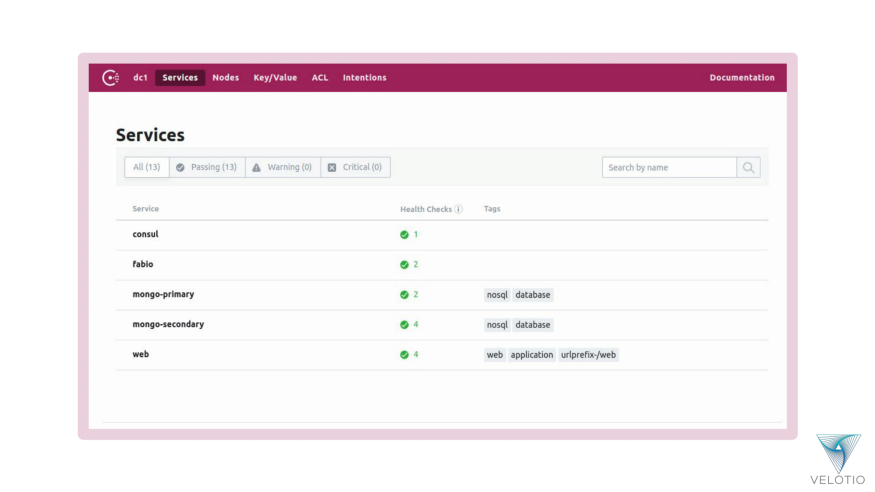
Сервис MongoDB доступен для приложения Django для обнаружения с помощью интерфейса Consul DNS.
root@82857c424b15:/web/tweeter# dig @127.0.0.1 mongo-primary.service.consul
; <<>> DiG 9.10.3-P4-Debian <<>> @127.0.0.1 mongo-primary.service.consul
; (1 server found)
;; global options: +cmd
;; Got answer:
;; ->>HEADER<<- opcode: QUERY, status: NOERROR, id: 8369
;; flags: qr aa rd; QUERY: 1, ANSWER: 1, AUTHORITY: 0, ADDITIONAL: 2
;; WARNING: recursion requested but not available
;; OPT PSEUDOSECTION:
; EDNS: version: 0, flags:; udp: 4096
;; QUESTION SECTION:
;mongo-primary.service.consul. IN A
;; ANSWER SECTION:
mongo-primary.service.consul. 0 IN A 33.10.0.3
;; ADDITIONAL SECTION:
mongo-primary.service.consul. 0 IN TXT "consul-network-segment="
;; Query time: 139 msec
;; SERVER: 127.0.0.1#53(127.0.0.1)
;; WHEN: Mon Apr 01 11:50:45 UTC 2019
;; MSG SIZE rcvd: 109Приложение Django теперь может подключить первичный экземпляр MongoDB и начать записывать в него данные.
Мы можем использовать балансировщик нагрузки Fabio для подключения к экземпляру приложения Django, автоматически обнаруживая его через реестр Consul с использованием специализированных сервисных тегов и отображая страницу со всей информацией о подключении к базе данных, о которой мы говорим.
Наш балансировщик нагрузки находится на 33.10.0.100, а /web настроен для перенаправления на один из наших экземпляров приложения Django, работающий за балансировщиком нагрузки.

Fabio автоматически определяет конечные точки веб-приложения Django
Как вы можете видеть из автоматического определения и настройки балансировщика нагрузки Fabio из его пользовательского интерфейса выше, он одинаково взвешивал конечные точки веб-приложения Django. Это поможет сбалансировать нагрузку запроса или трафика на экземпляры приложения Django.
Когда мы посещаем наш URL-адрес Fabio 33.10.0.100:9999 и используем исходный маршрут как /web, мы перенаправляемся на один из экземпляров Django. Итак, посещение 33.10.0.100:9999/web дает нам следующий результат.

Веб-приложение Django отображает статус подключения MongoDB на домашней странице
Мы можем ограничить Fabio только экземплярами приложения Django с балансировкой нагрузки, добавив только необходимые теги в определения служб приложений Django в Consul.
Это обнаружение первичного экземпляра MongoDB помогает приложению Django выполнять миграцию базы данных и развертывание приложения.
Можно изучить веб-интерфейс Consul, чтобы увидеть все экземпляры служб веб-приложений Django.

Сервисы веб-приложений Django в веб-интерфейсе Consul
Точно так же посмотрите, как устроены экземпляры набора реплик MongoDB.
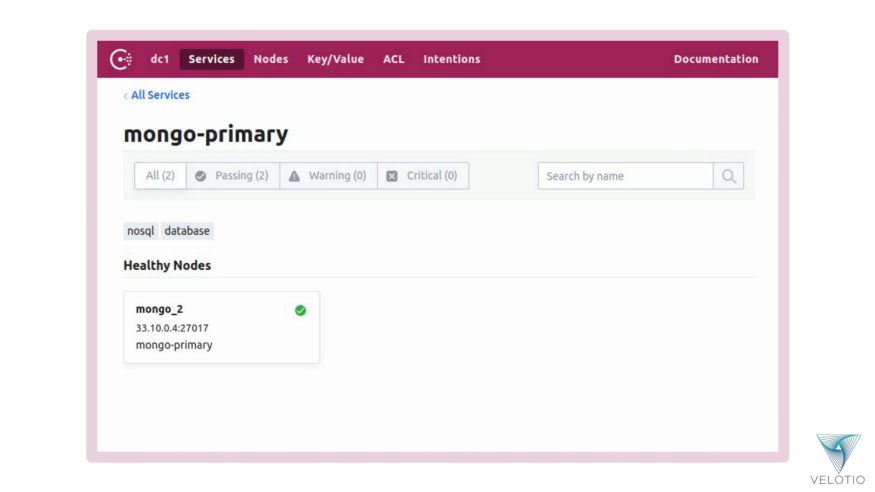
MongoDB Replica Set Primary service видимый в веб-интерфейсе Consul

MongoDB Replica Set Secondary service видимый в веб-интерфейсе Consul
Давайте посмотрим, как Consul помогает с услугами проверки работоспособности и обнаружением только действующих служб.
Мы остановим текущий контейнер MongoDB Replica Set Primary (mongo_2), чтобы посмотреть, что произойдет.

Первичная служба MongoDB заменяется одним из вторичных экземпляров MongoDB

Во вторичном экземпляре MongoDB теперь остался только один экземпляр службы
Consul перестал проходить проверку работоспособности для предыдущей основной службы MongoDB. Набор реплик MongoDB также обнаружил, что узел не работает и необходимо переизбрать основной узел. Таким образом, мы автоматически получаем новый MongoDB Primary (mongo_3).
Наш переключатель проверок сработал и заменил проверку mongo_3 со вторичной проверки MongoDB на первичную проверку MongoDB.
Когда мы смотрим на представление из приложения Django, мы видим, что теперь оно подключено к новой первичной службе MongoDB (mongo_3).

Отключение MongoDB Primary также отражается в веб-приложении Django.
Давайте посмотрим, как это разовьется, когда мы вернем остановленный экземпляр MongoDB.
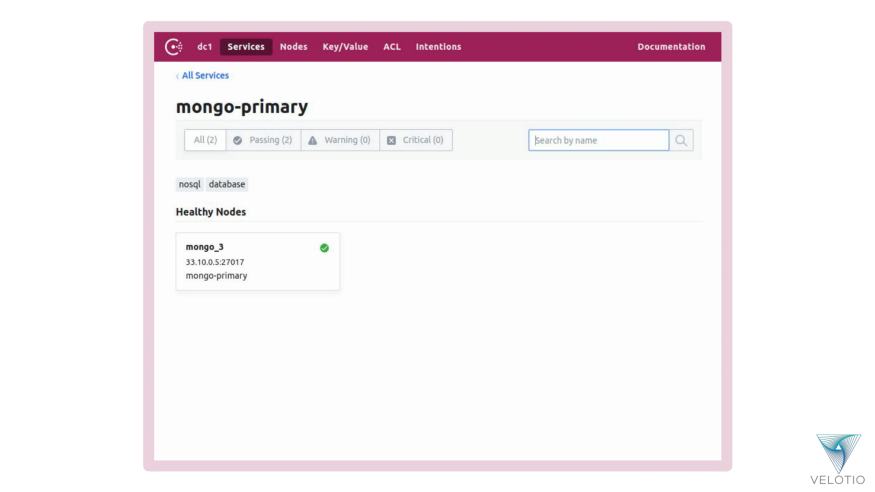
Неисправный экземпляр первичной службы MongoDB теперь удален из экземпляров службы, так как теперь он является исправным экземпляром вторичной службы MongoDB.

Ранее отказавший экземпляр первичной службы MongoDB теперь повторно принят в качестве вторичного экземпляра службы MongoDB, поскольку он снова стал работоспособным
Точно так же, если мы остановим экземпляры службы приложения Django, Fabio теперь сможет обнаруживать только работоспособный экземпляр и направлять трафик только на этот экземпляр.

Fabio может автоматически настраиваться, используя реестр служб Consul и обнаруживая действующие экземпляры служб.
Вот как можно использовать возможность обнаружения служб Consul для обнаружения, мониторинга и проверки состояния служб.
Настройка сервиса с помощью Consul
В настоящее время мы настраиваем экземпляры приложения Django напрямую либо из переменных среды, установленных в контейнерах с помощью Docker Compose, и потребляем их в настройках проекта Django, либо путем жесткого кодирования параметров конфигурации напрямую.
Мы можем использовать хранилище ключей / значений Consul для обмена конфигурацией между обоими экземплярами приложения Django.
Мы можем использовать HTTP-интерфейс Consul для хранения пары ключ / значение и получения их в приложении, используя клиент Python с открытым исходным кодом для Consul, называемый python-consul. Вы также можете использовать любую другую библиотеку Python, которая может взаимодействовать с Consul KV, если хотите.
Давайте начнем с того, что посмотрим, как мы можем установить пару ключ / значение в Consul, используя его HTTP-интерфейс.
# Flag to run Django app in debug mode
curl -X PUT -d 'True' consul_server:8500/v1/kv/web/debug
# Dynamic entries into Django app configuration
# to denote allowed set of hosts
curl -X PUT -d 'localhost, 33.10.0.100' consul_server:8500/v1/kv/web/allowed_hosts
# Dynamic entries into Django app configuration
# to denote installed apps
curl -X PUT -d 'tweetapp' consul_server:8500/v1/kv/web/installed_appsПосле того, как мы установили хранилище KV, мы можем использовать его в экземплярах приложения Django, чтобы настроить его с этими значениями.
Давайте установим python-consul и добавим его как зависимость проекта.
$ pipenv shell
Launching subshell in virtual environment…
. /home/pranav/.local/share/virtualenvs/tweeter-PYSn2zRU/bin/activate
$ . /home/pranav/.local/share/virtualenvs/tweeter-PYSn2zRU/bin/activate
(tweeter) $ pipenv install python-consul
Installing python-consul…
Adding python-consul to Pipfile's [packages]…
Installation Succeeded
Locking [dev-packages] dependencies…
Locking [packages] dependencies…
Success!
Updated Pipfile.lock (9590cc)!
Installing dependencies from Pipfile.lock (9590cc)…
▉▉▉▉▉▉▉▉▉▉▉▉▉▉▉▉▉▉▉▉▉▉▉▉▉▉▉▉▉▉▉▉ 14/14 — 00:00:20Нам нужно будет подключить наше приложение к Consul с помощью python-consul.
import consul
consul_client = consul.Consul(
host='consul_server',
port=8500,
)Мы можем захватить и настроить наше приложение Django соответствующим образом с помощью библиотеки python-consul.
# Set DEBUG flag using Consul KV store
index, data = consul_client.kv.get('web/debug')
DEBUG = data.get('Value', True)
# Set ALLOWED_HOSTS dynamically using Consul KV store
ALLOWED_HOSTS = []
index, hosts = consul_client.kv.get('web/allowed_hosts')
ALLOWED_HOSTS.append(hosts.get('Value'))
# Set INSTALLED_APPS dynamically using Consul KV store
INSTALLED_APPS = [
'django.contrib.admin',
'django.contrib.auth',
'django.contrib.contenttypes',
'django.contrib.sessions',
'django.contrib.messages',
'django.contrib.staticfiles',
]
index, apps = consul_client.kv.get('web/installed_apps')
INSTALLED_APPS += (bytes(apps.get('Value')).decode('utf-8'),)Эти пары ключ / значение из магазина Consul KV также можно просматривать и обновлять через его веб-интерфейс.

Consul KV store в интерфейсе Consul Web с параметрами конфигурации приложения Django
Код, используемый как часть этого руководства для раздела конфигурации службы Consul, доступен в ветви «service-configuration» проекта pranavcode/consul-demo.
Вот как можно использовать Consul KV и легко настраивать отдельные службы в их архитектуре.
Сегментация услуг с использованием Consul
В рамках сегментации сервисов Consul мы рассмотрим идею Consul Connect и распределенный дата-центр.
Connect обеспечивает авторизацию и шифрование соединений между сервисами с использованием взаимного TLS.
Чтобы использовать Consul, вам необходимо включить его в конфигурации сервера. Для правильного функционирования кластера необходимо включить подключение в кластере Consul.
{
"connect": {
"enabled": true
}
}В нашем контексте мы можем определить, что связь должна быть идентифицирована и защищена TLS, мы определим восходящую сопутствующую службу с прокси в приложении Django для ее связи с первичным экземпляром MongoDB.
{
"service": {
"name": "web",
"port": 8000,
"tags": [
"web",
"application",
"urlprefix-/web"
],
"connect": {
"sidecar_service": {
"proxy": {
"upstreams": [{
"destination_name": "mongo-primary",
"local_bind_port": 5501
}]
}
}
},
"check": {
"id": "web_app_status",
"name": "Web Application Status",
"tcp": "localhost:8000",
"interval": "30s",
"timeout": "20s"
}
}
}Наряду с настройкой Connect для бокового прокси нам также потребуется запустить прокси-сервер Connect для приложения Django. Этого можно добиться, выполнив следующую команду.
{
"service": {
"name": "web",
"port": 8000,
"tags": [
"web",
"application",
"urlprefix-/web"
],
"connect": {
"sidecar_service": {
"proxy": {
"upstreams": [{
"destination_name": "mongo-primary",
"local_bind_port": 5501
}]
}
}
},
"check": {
"id": "web_app_status",
"name": "Web Application Status",
"tcp": "localhost:8000",
"interval": "30s",
"timeout": "20s"
}
}
}Мы можем добавить Consul Connect Intentions для создания графа сервисов для всех сервисов и определения шаблонов трафика. Мы можем создавать намерения, как показано ниже:
$ consul connect proxy -sidecar-for webНамерениями для графа услуг также можно управлять из веб-интерфейса Consul.

Это определяет ограничения на подключение к службе, чтобы разрешить или запретить им общаться через Connect.
Мы также добавили возможность для агентов Consul указывать, к каким центрам обработки данных они принадлежат, и быть доступными через один или несколько серверов Consul в данном центре обработки данных.
Код, используемый как часть этого руководства для раздела сегментации услуг Consul, доступен в ветви service-segmentation проекта velotiotech/consul-demo.
Вот как можно использовать функцию сегментации услуг Consul и настроить контроль до
